CARA INSTAL ULANG KOMPUTER ANDA,...MANGGA CUY COBIAN
1. Atur agar first boot dr CD. Diatur di BIOS.
2. Masukkan CD <ehem... bajakan yg perlu pake serial number...> Windows Installer ke dlm CD/DVD-ROM.
3. Reset komputer!
4. Sekitar 2...3 detik, ketik sembarang tombol. Nanti ada dikasih tahu, Press any key ...
5. Tunggu sampai dia minta persetujuan EULA.
6. Ketik aja tombol F8 (bukanh tombol F dan tombol 8)
7. Pilih New install.
8. Nanti disuruh di partisi mana yg mau diinstall.
9. Mau install baru: hapus partisi 1, buat partisi baru
10. Jika perlu hapus partisi lain, dan buat yg baru
11.Pilih di partisi mana mau diinstall.
12. Selanjutnya proses menunggu-1: format harddisk (bisa sampai 15 mnt lbh tergantung besar partisi)
13. Selanjutnya proses menunggu-2: copying file (bisa sampai 10 mnt tergantung kecepatan kopi baca CD-Harddisk)
14. Restart (Otomatis)
15.a. Selanjutnya proses menunggu-3: instalasi OS dalam modus GUI (bisa mencapai 50 mnt atau kurang)
15.b. Jika ada permintaan ttg serial number: masukkan. Dicover CD ada nomornya.
15.c. Jika ada permintaan konfigurasi regional, OK/NEXT aja.
16. Restart (otomatis)
17. Running First Time.
18. Jika option skip, skip aja!
19. Jika ada masukkan nama, ketik aja nama yg keren! Cukup 1.
20. Jreng!
21.a. Install device driver: sound, vga, modem, lan, dll yg memang ada pada komputer.
21.b. Install software Office, Multimedia, Antivirus, dll yg penting buat kamu!
22. Siap pakai!
2. Masukkan CD <ehem... bajakan yg perlu pake serial number...> Windows Installer ke dlm CD/DVD-ROM.
3. Reset komputer!
4. Sekitar 2...3 detik, ketik sembarang tombol. Nanti ada dikasih tahu, Press any key ...
5. Tunggu sampai dia minta persetujuan EULA.
6. Ketik aja tombol F8 (bukanh tombol F dan tombol 8)
7. Pilih New install.
8. Nanti disuruh di partisi mana yg mau diinstall.
9. Mau install baru: hapus partisi 1, buat partisi baru
10. Jika perlu hapus partisi lain, dan buat yg baru
11.Pilih di partisi mana mau diinstall.
12. Selanjutnya proses menunggu-1: format harddisk (bisa sampai 15 mnt lbh tergantung besar partisi)
13. Selanjutnya proses menunggu-2: copying file (bisa sampai 10 mnt tergantung kecepatan kopi baca CD-Harddisk)
14. Restart (Otomatis)
15.a. Selanjutnya proses menunggu-3: instalasi OS dalam modus GUI (bisa mencapai 50 mnt atau kurang)
15.b. Jika ada permintaan ttg serial number: masukkan. Dicover CD ada nomornya.
15.c. Jika ada permintaan konfigurasi regional, OK/NEXT aja.
16. Restart (otomatis)
17. Running First Time.
18. Jika option skip, skip aja!
19. Jika ada masukkan nama, ketik aja nama yg keren! Cukup 1.
20. Jreng!
21.a. Install device driver: sound, vga, modem, lan, dll yg memang ada pada komputer.
21.b. Install software Office, Multimedia, Antivirus, dll yg penting buat kamu!
22. Siap pakai!
- 3 tahun lalu
- Lapor Penyalahgunaan
100% 3 Suara
Bukan jawaban yang benar? Coba Yahoo! Search
Jawaban Lain (5)
- Halooo Brooo
Mau INSTAL ULANG WINDOWS yaaahhhh......
Kalau kamu butuh panduan tentang tata cara Proses Instal Ulang Wins XP ini, maka kamu download aja TUTORIAL tentang CARA INSTAL ULANG WINS XP....yang sengaja aku buat untuk TEMAN-TEMAN yang mengalami kesulitan, kurang paham dan belum mengerti tentang tata cara INSTAL ULANG WINOWS ini serta tidak tau persiapan apa saja yang mesti dipersiapkan dan diperlukan selama proses ini berlangsung, Oleh karena itu TEMAN_TEMAN bisa mendownload nya dari Gudang ONLINE ku saja...dan ini LINK nya
http://www.4shared.com/file/79151837/cef…
TUTORIAL tersebut aku buat dan aku tulis tahap demi tahap agar TEMAN_TEMAN semua yang mengikutinya sebagai panduan dapat memahami dan mengikutinya dengan mudah.......Didalam TUTORIAL tersebut juga sudah aku sertakan GAMBAR pertiap tahap proses...jadi hampir setiap tahap aku kasih gambar agar TUTORIAL ini benar-benar bisa menjadi Panduan yang bermanfaat dan membantu bagi kawan-kawan semua..............tapi semua yang aku tulis hanya sebatas KEMAMPUAN KU saja...mungkin masih banyak kesalahan dan kekurangan di dalam TUTORIAL nya...maklum..KITA sama-sama belajar.......HEhehehehehehe
Dan Untuk Ringkasnya mungkin seperti dibawah ini, meskipun didalam tutorial tadi JAUUUUH lebih lengkap dan mudah karena telah disertai gambar tahap demi tahap......:
1.> Masukan CD WINDOWS XP
2.> Restart Kompi kamu....pas Booting pijit tombol DELETE berulang ulang
3.> Setelah masuk menu BIOS...masuk ke ADVANCED BIOS FEATUREs ..lalu rubah FIRST BOOT dari Hardissk menjadi CD ROM......setelah selesai pijit F10 lalu pilih YES and SAVE lalu restart otomatis
4.> Jika keluar perintah PRESS ANY KEY FOR BOOT FROM CD pijit ENTER beberapa kali
5.> Proses INSTAL ULANG segera dimulai
6.> Tinggal ikuti Proses.....mungkin ada beberapa konfirmasi yang diperlukan seting manual..tinggal ikuti saja
7.> Ada proses format DRIVE untuk tempat menginsatal WINDOWS..jadi JANGAN SALAH MEMFORMAT
8.> Format akan dimulai setelah itu ada roses pengcopyan data dari CD secara otomatis...akan RESTART Secara OTOMATIS
9.> Proses akan kembali berjalan.......tinggal tunggu beberapa setingan manual yang muncul
10.> Jika selesai akan ada setingan RESOLUSI MONITOR secara otomatis
11.> Windows telah selesai di instal...tinggal instal Driver dan SOFTWARE
12.> Selamat......PROSES INSTAL ULANG TELAH SELESAI
--------------------------------------…
-----------DIANJURKAN UNTUK MENDOWNLOAD TUTORIAL SAJA AGAR LEBIH MUDAH-------------------------
--------------------------------------…
Selama dalam Proses mungkin saja terjadi ketidak samaan....hal itu bisa saja terjadi dikarenakan banyak faktor
TERUSLAH MENCOBA...karena dengan terus mencoba berarti kita telah BERUSAHA
dan teruslah BERUSAHA, karena dengan terus berusaha.....Mudah-Mudahan akan semakin dekat dengan KEBERHASILAN
SALAM BUAT TEMAN_TEMAN SEMUA YANG MEMBACANYA..........
Tertanda----------------- nemesis_re ------------------ 3 tahun lalu
- Lapor Penyalahgunaan
0% 0 Suara - Sebelum menginstall ulang Windows, pastikan semua data Anda dibackup!!!
Langkah-langkah menginstal Windows XP ke dalam komputer :
1. Masukan CD Win XP ke dalam CD-ROM, kemudian restart komputer
2. Setelah restart, masuk ke bios kemudian pilih advance bios seting, seting CD-ROM ke first boot, kemudian pilih save and exit
3. Saat komputer booting, tekan sembarang tombol agar booting dari CD.
4. Setelah beberapa saat loading driver, tekan F8 untuk menyetujui lisensi perjanjian.
5. Tentukan partisi harddisk untuk diinstall. Hati-hati agar jangan memilih partisi yang terdapat data Anda didalamnya.
6. Pada saat penentuan partisi dan tipe format, pilih tipe Full dan NTFS. System akan segera mengcopy file untuk install windows.
7. Tunggu hingga proses selesai.
8. Setelah selesai diinstall, kembalikan setting agar BIOS kembali membaca dari harddisk.- 3 tahun lalu
- Lapor Penyalahgunaan
0% 0 Suara - PERTAMA - Backup Data
Back up data penting di harddisk kita. Bisa di-burn ke CD/DVD, atau copy ke harddisk lain.
KEDUA - Partisi Harddisk
Kalo harddisk kita masih satu drive (cuma drive c: aja), buat partisi lagi.
Caranya:
-Paling gampang pake program partisi pihak ketiga seperti Partition Magic 8 .... Jadi, install dulu baru kemudian ikuti petunjuknya (mudah kok).
-Buat partisi minimal 2 drive (C: untuk install program dan D: untuk simpan data) .... Rekomendasi sy sih 4 drive (C: untuk windows, D: virtual memory, E: program files, dan F: untuk dokumen/data
KETIGA - Setup BIOS
- Boot up PC, kemudian tekan tombol tertentu untuk masuk BIOS (masing2 BIOS atau PC branded punya tombol tertentu untuk BIOS-nya seperti tombol "Delete", "F2", "F12", dst ... liat aja manual book motherboard masing2)
- Di dalam BIOS, ubah setting agar CD/DVD-ROM menjadi first booting sebelum harddisk.
- Save ....
KEMPAT - Install OS
- Masukan CD Operating System kita (Windows XP misalnya) ke dalam CD/DVD-ROM
- Boot up kembali PC ... proses instalasi OS pun dimulai
- Ikuti petunjuk yg ada .... Install Windows di drive C: namun format kembali drive C: menggunakan system file NTFS
- Tunggu hingga PC boot up sendiri dan biarkan instalasi berlanjut
- Jika tiba saatnya, masukkan data setting, seperti lokasi, waktu, bahasa, dsb .... lanjutkan instalasi sesuai petnjuk hingga PC booting sendiri kembali
- Jika proses install berhasil ... kita langsung masuk ke dalam desktop OS yang baru saja diinstal.
KELIMA - Set BIOS Lagi
- Keluarkan CD OS dari CD/DVD-ROM
- Booting lg PC, tekan tombol tertentu untuk masuk ke BIOS
- Ubah setting agar harddisk menjadi first boot sebelum CD/DVD-ROM
- Save ... reboot
KEENAM
- Selanjutnya terserah ANDA .... misalnya
- Set virtual memmory
- Set system restore
- Set Registry agar Program Files menjadi hanya di drive E:
- Set Registry agar My Documents menjadi di drive F:
- dll .... dsb ....
tombol pintas pada keyboard
Berikut ini adalah beberapa fungsi pada tombol2 Keyboard Komputer / Cara pintas :
F1 Bantuan
F2 nama
F3 Cari
F4 Alamat
F5 refresh
F6 Switch
F10 Menu
CTRL + A Pilih Semua
CTRL + C untuk menyalin
CTRL + X Cut
CTRL + V Paste
CTRL + Z Undo
CTRL + O untuk membuka
SHIFT + DELETE untuk menghapus secara permanen
DELETE untuk menghapus
ALT + ENTER properti
ALT + F4 Close
CTRL + F4 Close
ALT + TAB untuk berpindah
ALT + ESC untuk beralih
Menu Window ALT + Spacebar
Menu Start CTRL + ESC
Menyeret sebuah item Menyalin item yang dipilih dengan menekan CTRL
Tarik suatu item, tekan CTRL + SHIFT untuk membuat cara pintas
Masukkan CD ke CD-ROM drive, tekan tombol SHIFT untuk mencegah CD-ROM Auto Play
Ctrl +1,2,3 ... beralih ke pertama dari kiri beberapa label 1,2,3 ...
Ctrl + A untuk memilih semua isi halaman
Ctrl + C untuk menyalin isi yang sedang dipilih
Ctrl + D untuk membuka "Tambahkan Favorit" panel (halaman ini akan ditambahkan ke folder Favorites)
Ctrl + E untuk membuka atau menutup "Cari" sidebar (berbagai search engine opsional)
Ctrl + F untuk membuka "Cari" panel
Ctrl + G untuk membuka atau menutup "koleksi sederhana" panel
Ctrl + H Buka "sejarah" sidebar
Ctrl + I Buka "Favorit" sidebar / lain: semua vertikal atau horisontal ubin ubin atau kaskade jendela untuk memulihkan
Ctrl + K tertutup dan terkunci kecuali label ini dari semua label
Ctrl + L untuk membuka "Buka" panel (yang dapat dibuka di halaman yang aktif Iternet alamat atau dokumen lainnya ...)
Ctrl + N untuk membuat jendela kosong baru (perubahan, Maxthon Pilihan → Tag → New)
Ctrl + O untuk membuka "Buka" panel (yang dapat dibuka di halaman yang aktif Iternet alamat atau dokumen lainnya ...)
Ctrl + P untuk membuka "Print" panel (Anda dapat mencetak halaman web, gambar apa pun ...)
Ctrl + Q untuk membuka "Tambahkan ke daftar penyaring Anda" panel (alamat halaman aktif ke daftar filter)
Ctrl + R Refresh halaman
Ctrl + S untuk membuka "Simpan halaman" panel (seluruh isi dari halaman ini dapat diselamatkan)
Ctrl + T Tile semua jendela secara vertikal
Ctrl + V Tempel isi clipboard dalam arus
Ctrl + W Tutup tab (window)
Ctrl + X Cut konten yang dipilih saat ini (biasanya hanya digunakan untuk manipulasi teks)
Ctrl + Y Redo hanya tindakan (biasanya hanya digunakan untuk manipulasi teks)
Ctrl + Z Undo aksi sebelumnya (biasanya hanya digunakan untuk manipulasi teks)
Ctrl + F4 menutup tab (window)
Ctrl + F5 Refresh halaman
Ctrl + F6 untuk membuka halaman tersebut memiliki waktu untuk menekan maju untuk beralih label (jendela)
Ctrl + F11 untuk menyembunyikan atau menampilkan menu bar
Ctrl + Tab untuk berpindah kecil menu, cara turun label (jendela)
Ctrl + Masukkan nama domain otomatis-lengkap [url =] http://www .**. com [/ url] (perubahan isi, Maxthon Pilihan → Umum → Address bar) / lain: Ketika input fokus dalam pencarian bar, untuk menyorot kata kunci
Ctrl + Drag untuk menyimpan link alamat atau teks yang dipilih atau gambar ke folder tertentu (menyimpan perubahan direktori, Maxthon Pilihan → Simpan)
Ctrl + tombol '+' 20% dari halaman aktif untuk memperbesar
Ctrl + tombol '-' mengurangi 20% dari halaman
Ctrl + tombol '*' untuk mengembalikan arus halaman, zoom ke ukuran aslinya
Ctrl + Alt + S untuk semua isi dari halaman ini secara otomatis disimpan ke folder tertentu (menyimpan perubahan jalan, Maxthon Pilihan → Simpan)
Ctrl + Shift + tombol '+' 20% dari semua halaman untuk memperbesar
Ctrl + Shift + tombol '-' mengurangi 20% dari semua halaman
Ctrl + Shift + M masukan fokus bergerak ke bar pencarian
Ctrl + Shift + G off "mudah untuk mengumpulkan" panel
Ctrl + Shift + N terbuka di jendela baru alamat dari clipboard, jika clipboard sebagai teks, kemudian memanggil mesin pencari untuk kata pencarian (pilihan mesin pencari, Maxthon Pilihan → Cari)
Ctrl + Shift + S untuk membuka "Simpan halaman" panel (seluruh isi dari halaman ini dapat disimpan, setara dengan Ctrl + S)
Ctrl + Shift + W Dekat Selain mengunci semua label label (window)
Tekan Ctrl + Shift + F6 untuk membuka halaman dalam urutan kronologis urutan switching kembali label (jendela)
Ctrl + Shift + Tab untuk berpindah ke menu kecil pendekatan Tag (windows)
Ctrl + Shift + Enter nama domain otomatis-lengkap
Alt 1 untuk menyimpan bentuk sekarang
Alt 2 disimpan sebagai bentuk generik
Alt + A memperluas daftar Favorit Anda
Explorer
END Tampilan bagian bawah jendela aktif
HOME Tampilan bagian atas jendela aktif
NumLock + keypad numerik tanda minus (-) Collapse folder yang dipilih
NumLock + keypad numerik tanda plus (+) menunjukkan isi dari folder yang dipilih
NumLock + keypad numerik asterisk (*) menunjukkan folder yang dipilih untuk semua sub-folder
Saat ini pilihan ke kiri di awal ketika runtuhnya negara, atau pilih folder induk
Saat ini pilihan ke kanan adalah untuk melanjutkan dengan negara dilipat, atau pertama yang dipilih sub-folder
Alam Keyboard
[Window] untuk menampilkan atau menyembunyikan "Start" menu
[Window] + F1 Bantuan
[Window] + D Show Desktop
[Windows] + R Buka "Run"
[Window] + E untuk membuka "My Computer"
[Windows] + F Pencarian untuk file atau folder
[Window] + U Buka "Tools Manager"
[Window] + BREAK Display "System Properties"
[Window] + TAB untuk beralih antara item yang terbuka
Aksesibilitas
Menurut kanan tombol SHIFT selama delapan detik untuk mengaktifkan dan menonaktifkan tombol layar
Tekan SHIFT lima kali untuk mengaktifkan dan menonaktifkan tombol lengket
By NumLock lima detik untuk mengaktifkan dan menonaktifkan tombol saklar
Kiri ALT + SHIFT + NumLock kiri tombol mouse untuk menyalakan dan mematikan
Kiri kiri ALT + SHIFT + PRINTSCREEN kontras tinggi dan mematikan saklar
Menjalankan
tutorial corel dan adobephotoshop
Tutorial
Nggambar: Corel Draw- Cara Mudah Edit/Menggambar Kartun Wajah
- Tutorial Meresize Gambar Vector
- (NEW) Tutorial Vector Corel Draw: Menggambar Wajah Menjadi Kartun
- Tutorial Kartun (Vektor) Menggunakan Corel Draw
- Macam-macam Warna Kulit Wajah
- Macam-macam Warna Bibir
Mesan Vector Yuk!!
Langganan Baca
koleksi vectornya ndop!
Pilih Topik
- bendanya ndöp™ (45)
- ediane kumat™ (36)
- Macak zurri Potlok™ (21)
- novel jadulnya ndöp™ (1)
- otaknya ndöp™ sedang dipakai (74)
- pamer kemampuan™ (50)
- pengalamannya ndöp™ (100)
- Pengumu'an™ (53)
- review (49)
- Tanya jawab Islam (7)
- yang ngeruntel di ati™ (37)
Belogeroll
- Sablon Kaos
- Agen Bola
- Agen Bola
- agen judi bola online
- agen bola terpercaya
- pasang iklan baris gratis
- master agent betting
- Akses point
- Alvian Putra
- Dikma Web
- Tas Etnik
- Miftahur's Preneur blog
- Dian ribut
- gravisware
- bayu mukti
- free cell phone theme
- free vector logo
- Bjork Font
- remake wordpress template
- Free Java Games
- Atul
- Deta
- Miftahur Baron
- Tutorial Website
- Azwar
- Paijos
- dins
- triyanto
- lilic
- afwan
Guyon di Twitter
dzofar @cebongipit iyo wis dijiro karo masku, hore jadi beli deh.. about 1 hour ago · reply · retweet · favorite
dzofar @cebongipit iyo watte ben ringan... hmm... leptopku panas dan ga ergonomis kak, dudukku bungkuk about 1 hour ago · reply · retweet · favorite
dzofar @cebongipit ibukku panggah protes nek aku tuku PC, jare watt e akeh listrike anjret :( padahal aku rencana pakek elsidi 2 hours ago · reply · retweet · favorite
Terafik Area
GAMBAR KARTUN DENGAN corelDRAW
GAMBAR KARTUN DENGAN corelDRAW
11:20
42 comments
Meski saya bukan master CorelDRAW, tapi ga salah dunk kalo kali ini posting tutorial corelDRAW?! emang master aja yang boleh!!? kan rocker juga manusia? :)
ok, langsung ke TKP..tutorialnya simple aja, yaitu bikin sketsa wajah kartun berbasis vektor. buat yg blom tau beda vektor sama bitmap, cek disini.
langkah-langkahnya:
1.import gambar yang mau dikartunkan. klik kanan layar, pilih import. Buat yg gak punya mouse :D, bisa dengan tekan shortkey Ctrl+I pada keyboard. saya sendiri menggunakan gambar Cinta Laura (numpang beken :D)

2.gunakan pentool yg ada di toolbox, gambar bentuk wajahnya. harus membentuk bidang (ketemu ujung sama ujung) agar bisa diwarnai. garisnya ga perlu besar, yg hairline aja. ini saya bikin besar dan warna kuning biar keliatan aja.
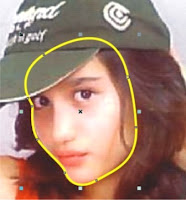
3.masih pake pentool, gambar rambut. usahakan semirip mungkin dgn bentuk objek pada gambar asli.

4.gambar juga topi, biar gak kepanasan.

5.gambar mata (bagian luar dan dalam), alis, hidung plus bibir. (khusus untuk bibir, gambar dengan penuh perasaan..karna ini bagian sensitif :D)
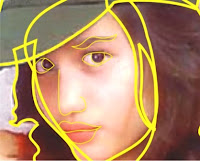
6.gambar menggambar selesai, sekarang tinggal diwarnain. seleksi objek satu persatu, berikan warna yang mendekati warna objek aslinya..misal rambut warna hitam, topi ijo, bibir merah..bla..bla..bla (atau kalo mau improve, silahkan!)
7.mungkin aja setelah diwarnai ada gambar yg letaknya ga seperti yang diharapkan (misal, rambut berada di atas wajah..seharusnya di bawah wajah).
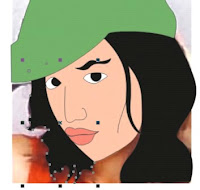
8.untuk mengatasinya, tinggal klik kanan pada objek yg gak sesuai tadi..pilih order. akan terdapat banyak pilihan. berikut penjelasan satu persatu.
-To Front of Layer = meletakkan objek diatas posisi semua objek lain (shift + page up)
-To Back of Layer = meletakkan objek dibawah posisi sebua objek lain (shift + page down)
-Fordward One = meletakkan objek di atas satu objek di atasnya (Ctrl + page up)
-Back One = meletakkan objek di bawah satu objek dibawahnya (ctrl + page down)
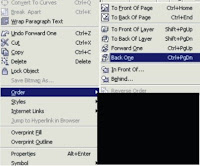
9.kalo sudah, hasilnya kira-kira akan jadi seperti di bawah ini. (Mohon maaf non cinta laura, mukanya jadi kaya gini..maklum masih amatir :D)
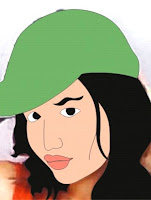
nb: sebelum menggambar, pastikan mendapat ijin terlebih dahulu dari yang punya wajah...
ok, langsung ke TKP..tutorialnya simple aja, yaitu bikin sketsa wajah kartun berbasis vektor. buat yg blom tau beda vektor sama bitmap, cek disini.
langkah-langkahnya:
1.import gambar yang mau dikartunkan. klik kanan layar, pilih import. Buat yg gak punya mouse :D, bisa dengan tekan shortkey Ctrl+I pada keyboard. saya sendiri menggunakan gambar Cinta Laura (numpang beken :D)

2.gunakan pentool yg ada di toolbox, gambar bentuk wajahnya. harus membentuk bidang (ketemu ujung sama ujung) agar bisa diwarnai. garisnya ga perlu besar, yg hairline aja. ini saya bikin besar dan warna kuning biar keliatan aja.
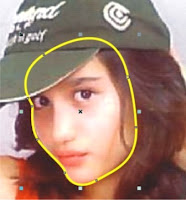
3.masih pake pentool, gambar rambut. usahakan semirip mungkin dgn bentuk objek pada gambar asli.

4.gambar juga topi, biar gak kepanasan.

5.gambar mata (bagian luar dan dalam), alis, hidung plus bibir. (khusus untuk bibir, gambar dengan penuh perasaan..karna ini bagian sensitif :D)
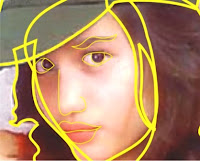
6.gambar menggambar selesai, sekarang tinggal diwarnain. seleksi objek satu persatu, berikan warna yang mendekati warna objek aslinya..misal rambut warna hitam, topi ijo, bibir merah..bla..bla..bla (atau kalo mau improve, silahkan!)
7.mungkin aja setelah diwarnai ada gambar yg letaknya ga seperti yang diharapkan (misal, rambut berada di atas wajah..seharusnya di bawah wajah).
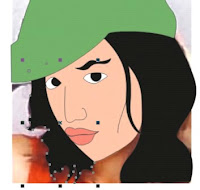
8.untuk mengatasinya, tinggal klik kanan pada objek yg gak sesuai tadi..pilih order. akan terdapat banyak pilihan. berikut penjelasan satu persatu.
-To Front of Layer = meletakkan objek diatas posisi semua objek lain (shift + page up)
-To Back of Layer = meletakkan objek dibawah posisi sebua objek lain (shift + page down)
-Fordward One = meletakkan objek di atas satu objek di atasnya (Ctrl + page up)
-Back One = meletakkan objek di bawah satu objek dibawahnya (ctrl + page down)
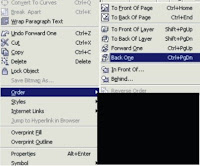
9.kalo sudah, hasilnya kira-kira akan jadi seperti di bawah ini. (Mohon maaf non cinta laura, mukanya jadi kaya gini..maklum masih amatir :D)
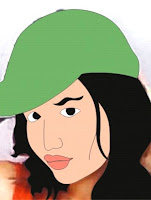
nb: sebelum menggambar, pastikan mendapat ijin terlebih dahulu dari yang punya wajah...
Popular Posts
-
Desainer yang baik adalah desainer yang selalu merubah gaya desainnya setiap kali mengerjakan project. Artinya, desainer yang baik tidak han...
-
Gambar karikatur biasanya diciptakan untuk menuangkan sebuah anekdot atau lelucon dengan mewakili objek wajah tertentu dan menggambarkan vi...
-
Beberapa waktu yang lalu, saya sempat posting sebuah artwork sederhana berupa tipografi wajah di Desain Studio . Ternyata banyak yang reques...
-
Template t-shirt atau kaos biasanya digunakan untuk membuat preview atau tampilan desain pada kaos. Buat yang suka desain kaos, tampaknya ju...
desain_studio Kumpulan Poster yang Terinspirasi Helvetica http://t.co/tP4cO2k9 via @AddThis 7 hours ago · reply · retweet · favorite
desain_studio Kumpulan Poster yang Terinspirasi Helvetica http://t.co/kuFxIalr 11 hours ago · reply · retweet · favorite
desain_studio Tutorial Tipografi Wajah dengan Photoshop http://t.co/hxMLMJJu #lawas 13 hours ago · reply · retweet · favorite
Langganan:
Komentar (Atom)
JUAL CEPAT RUMAH SIAP HUNI CIPEUYEUM – HAURWANGI, CIANJUR
🏠 JUAL CEPAT RUMAH SIAP HUNI CIPEUYEUM – HAURWANGI, CIANJUR 🏠 Dijual rumah siap huni di lokasi strategis Cipeuyeum , Kecamatan Haurwangi...

-
Cek Status Penerima BSU 2025: Apakah Anda Sudah Terdaftar? Cek Status Penerima BSU 2025: Apakah Anda Sudah Terdaftar? ...
-
Jual/Terima pesanan masker kain Polos, corak, model variatif Harga per lusin rata Rp. 50.000,- Pesan masker minimal 5 lusin. Mi...

























42 komentar:
comment back OK!
kan buat lucu-lucuan hihi.. *badung mode ON
thanks ya
Waaah...bagus euy!!
tapi musti telaten ya tuh ??
gw bysanya klo ga pkeg corel pkeg flash ..
btw ada jugag kog sopwer yang ngrubah nonvector jadi vector scra instan , tapi hasilna gag maksimal sehh ..
Salam Sayang
Heheheee... *pis*
kalo ada pertanyaan tanya kemana ne..??
Salam Sayang
tapi sayang aku gak bisa corel draw ,,, ha ha ha
tapi sayang aku gak bisa corel draw ,,, ha ha ha
btw, thanks sdh link
salam knal n hangat
-joni-
mau donk diajarin
salam Kenal...
makanya kenalan dunk! ga susah kok..
salam hangat
joni
byw pa kabar??
THX y udh mau datang lg, maap tlt balas, lg da kesibukan dikit :D
Termakasih infonya
Poskan Komentar